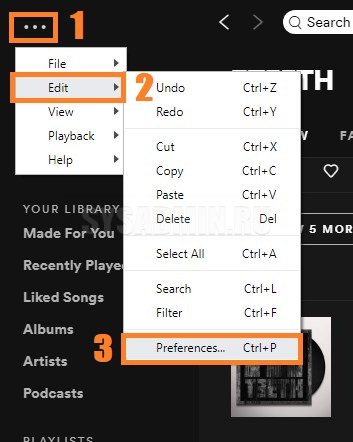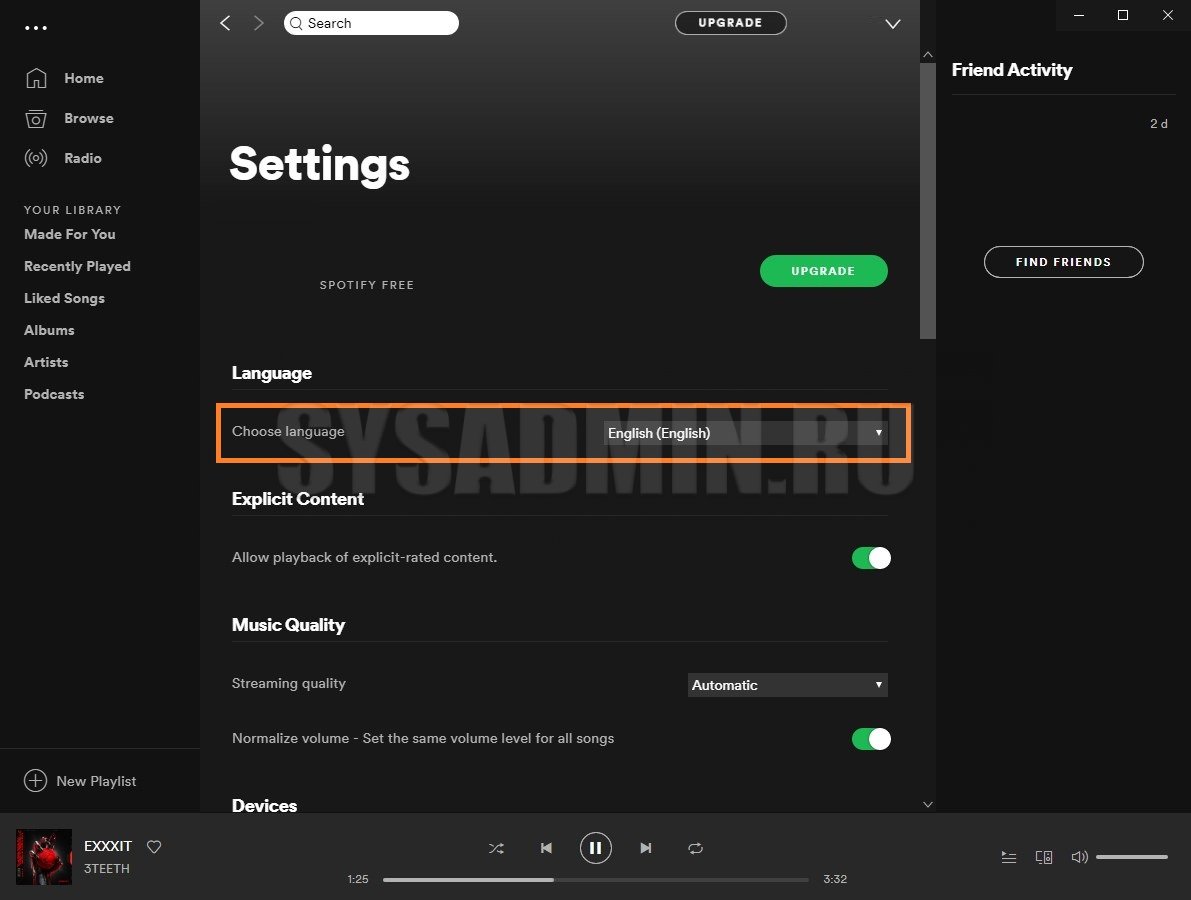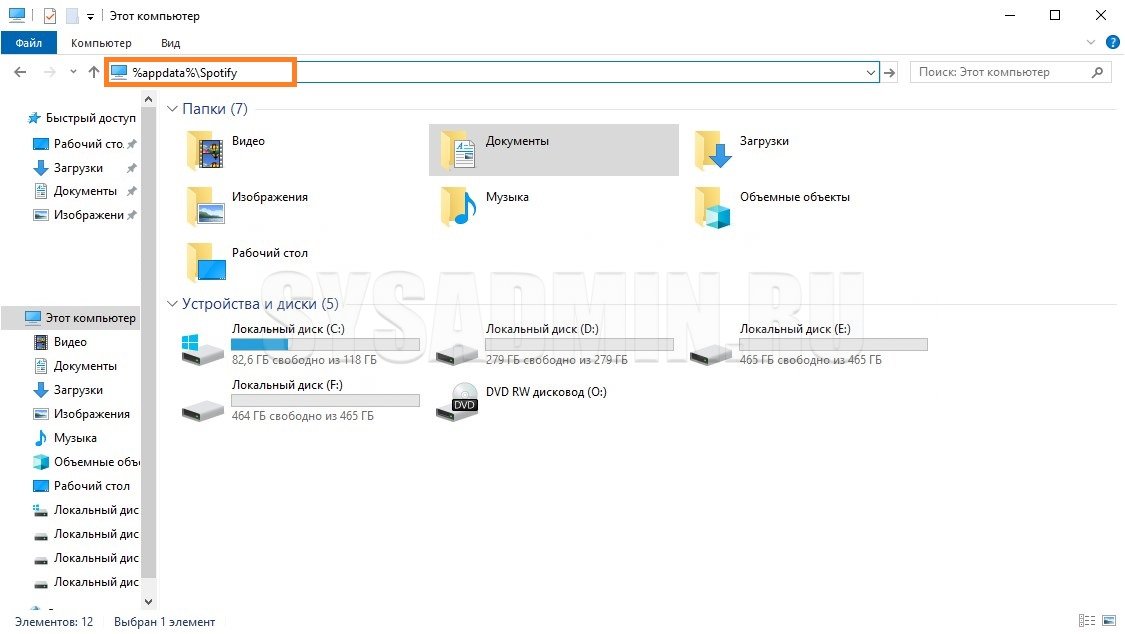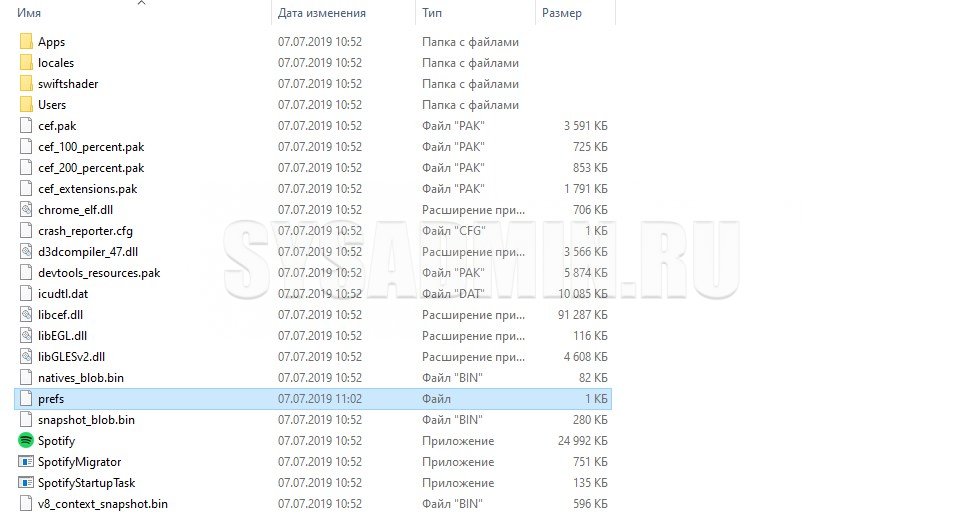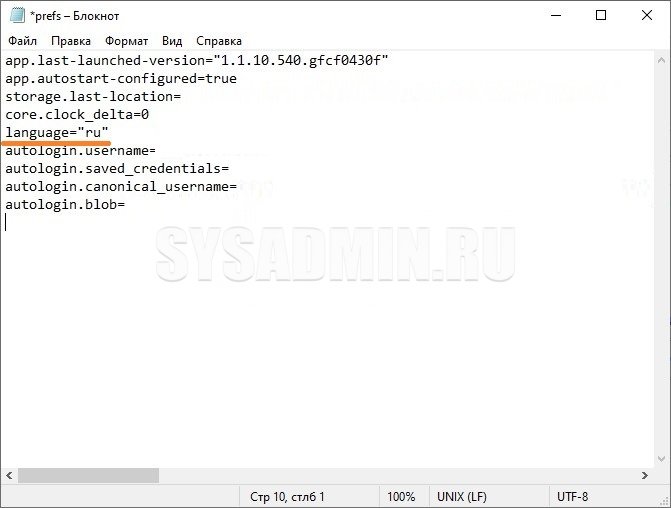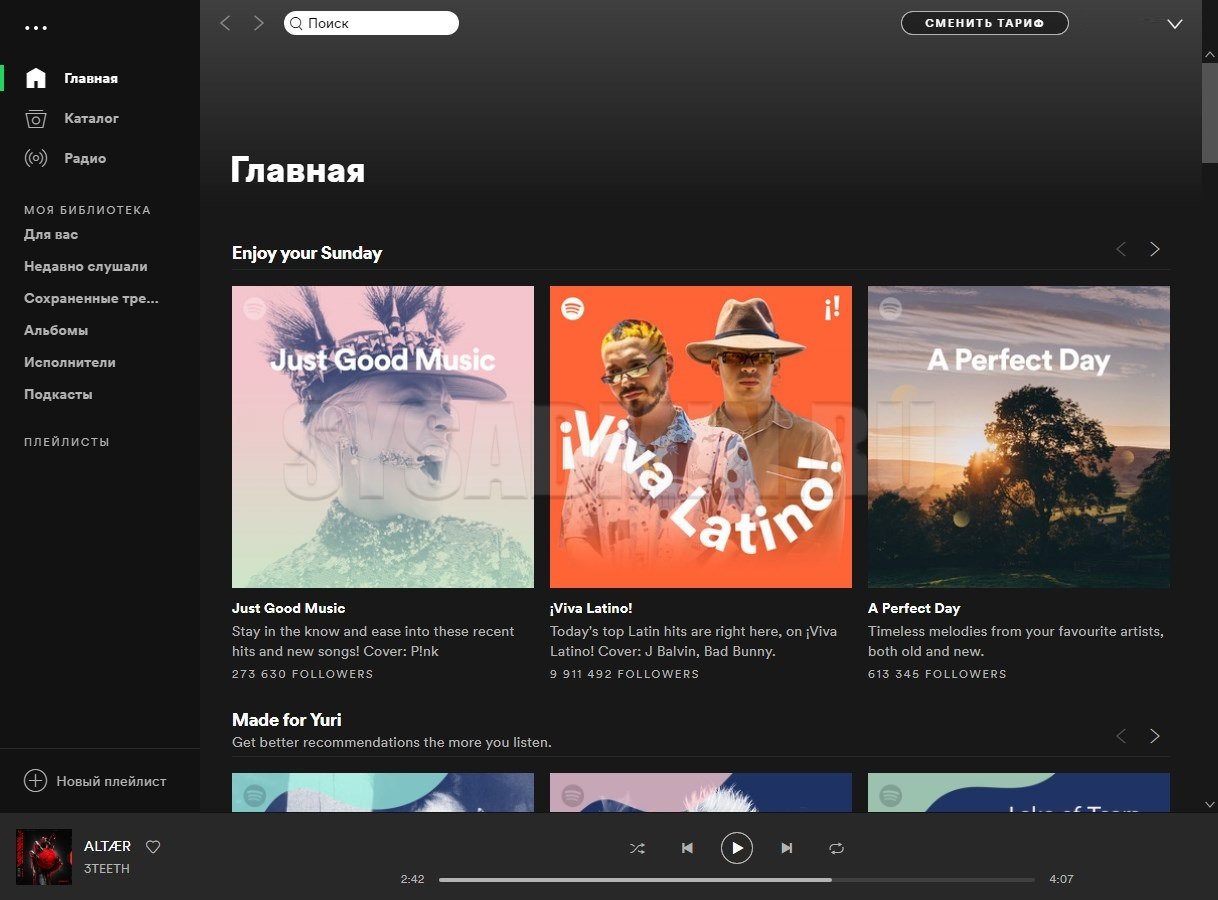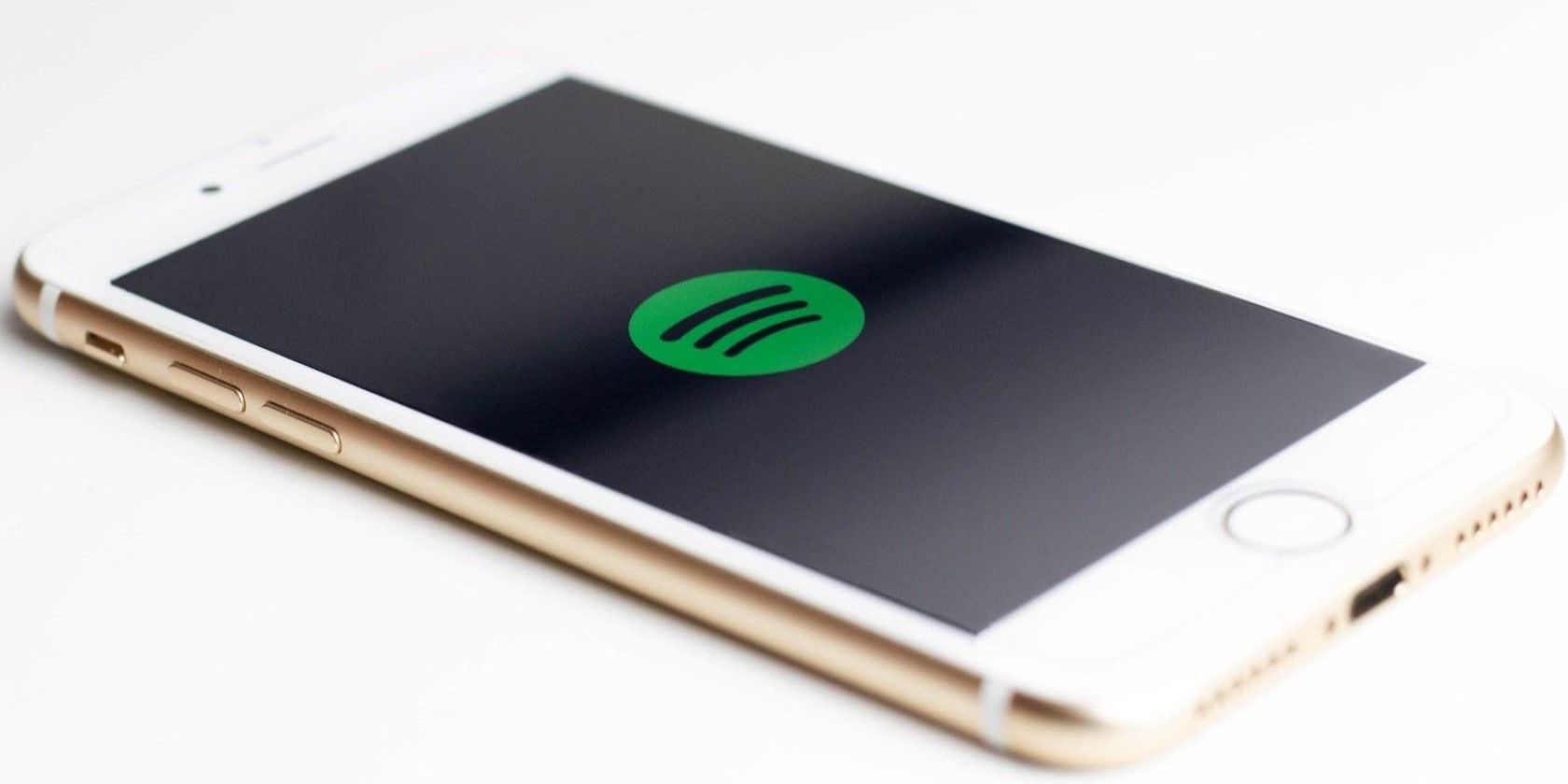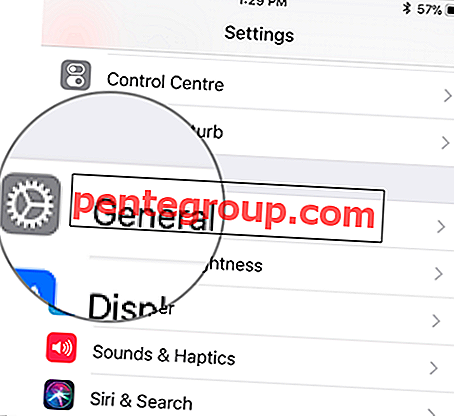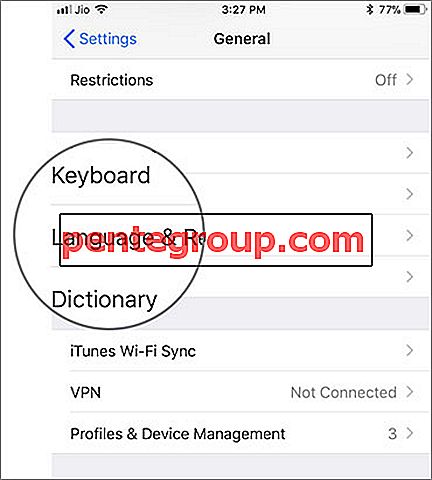Как поменять язык в Спотифай на телефоне и компьютере
FAQ
На чтение
3 мин.
Просмотров
6791
Опубликовано
24.05.2022
Как поменять язык в Спотифай на телефоне и компьютере? Доходчиво рассказываем о доступных настройках приложения – они пригодятся каждому пользователю. Если вы случайно или намерено поменяли русский на другой, сможете легко откатить действие назад!
На компьютере
Поменять язык в Spotify на русский через браузер не получится – на официальном сайте такой возможности нет! К сожалению, эта версия обладает ограниченным функционалом, поэтому рассчитывать не на что.
Как обстоят дела с приложением для компьютера? Гораздо лучше! По сути, это единственный действенный способ, позволяющий сменить язык в Spotify. Не забудьте скачать десктопную программу – ссылки на бесплатную загрузку есть на официальном сайте или у нас на сайте.
- Кнопка «Скачать» на главной странице на верхней панели справа;
- Если открыт веб-плеер, иконка установки приложения есть на левой панели снизу.

- Откройте веб-приложение и авторизуйтесь при необходимости;
- Найдите стрелку, указывающую вниз – она находится на верхней панели справа (рядом с аватаром);
- Перейдите к разделу «Настройки» в выпадающем меню;
- Первая же строка позволяет поменять язык в Spotify в приложении;
- Нажмите на текущий выбранный вариант, чтобы раскрыть список других доступных возможностей;
- Найдите и выберите нужный вариант – внесенные изменения сохраняются автоматически.
Пользователям доступна масса вариантов – всего 25. От английского и немецкого до канадского французского или тайского! Выбирайте тот, который понимаете.
Вы узнали, как изменить язык в Спотифай на компьютере – с русифицированным интерфейсом работать гораздо проще. Отметим, подобные настройки выставляются системой автоматически (после определения региона пребывания и основных параметров системы), но сбои случаются. Здесь мы расскажем как узнать свой пароль, если забыл.
Закончим с компьютером – перейдем к мобильной версии приложения?
На смартфоне
Нас ждет неутешительная новость – поменять язык в Спотифай на телефоне через приложение нельзя. Такой опции нет, разработчики не добавили возможность в мобильный функционал. Можно прошерстить настройки вдоль и поперек – заветной кнопки не найти.
Но ответ на вопрос, как изменить язык в Spotify на телефоне, существует – вы можете изменить его на самом устройстве. Как только вы меняете параметры смартфона, в программе автоматически появляется нужное вам оформление – будь то русский, английский или шведский. Любой вариант из поддерживаемых системой двадцати пяти!
Как это сделать? Попробуем разобраться и поменять параметры! Сначала поработаем с параметрами на Айфоне:
- Откройте настройки, нажав на соответствующую иконку;
- Найдите вкладку «Основные»;
- Пролистайте экран и кликните по иконке «Регион и …»;
- Первая же строка позволяет выбрать вариант оформления системы.
Нажатием нескольких кнопок можно сделать русский язык в Спотифай на Айфоне! Теперь приводим инструкцию для смартфонов Android: учтите, некоторые названия пунктов меню могут отличаться – это зависит от конкретной марки и модели. Кстати здесь расскажем как пользоваться Спотифи в Белоруссии.
- Откройте настройки девайса;
- Перейдите к разделу с нужным названием;
- Откройте и отыщите вкладку, позволяющую переключаться между русским, английским и другими вариантами;
- Выберите нужный, сохраните внесенные изменения.

Вы получили ответ на вопрос, как поменять язык в Спотифай! Несложные настройки музыкального сервиса доступны каждому – берите наш обзор на вооружение, сохраняйте в закладки и пользуйтесь при необходимости. Что делать, если вылезла ошибка «Не поддерживается на вашем устройстве» — расскажем далее.
Spotify — одна из крупнейших платформ потокового воспроизведения музыки во всем мире. Поскольку люди из разных стран продолжают пользоваться Spotify, сервис предоставил 62 языка, чтобы людям было удобно пользоваться приложением.
Начав сначала с языков, которые только что были выпущены, с тех пор Spotify расширил список поддерживаемых языков. С 11 марта 2021 года платформа добавила еще 36 языков. В алфавитном порядке список включает такие языки, как:
Африканский, амхарский, азербайджанский, бенгальский, бходжпури, болгарский, упрощенный китайский, хорватский, датский, эстонский, филиппинский, гуджарати, хинди, исландский, каннада, латышский, литовский, малаялам, маратхи, непали, норвежский, одия, персидский, португальский для Португалии, восточный пенджаби, западный пенджаби, румынский, сербский, словацкий, словенский, суахили, тамильский, телугу, украинский, урду и зулусский.
Это дополнение к другим языкам, которые Spotify уже поддерживает, включая английский, арабский, китайский, иврит, венгерский, чешский, немецкий, испанский, международный испанский, финский, французский, канадский французский, греческий, индонезийский, итальянский, японский, малайский, голландский, польский, бразильский португальский, русский, шведский, тайский, турецкий и вьетнамский.
Как изменить язык учетной записи Spotify на рабочем столе для Mac и Windows
Если вы хотите изменить язык приложения Spotify на компьютере Mac или Windows, выполните действия, описанные в разделе ниже:
- Прежде всего, необходимо открыть приложение Spotify на рабочем столе.
- После этого найдите меню профиля, которое находится в правом верхнем углу, и нажмите на него.
- Затем следует перейти к настройкам и найти опцию «Предпочтения«.
- Там прокрутите вниз, пока не найдете опцию «Язык«, затем нажмите на нее, чтобы увидеть список языков.
- Среди широкого спектра предлагаемых языков следует выбрать тот, который вы хотите установить.
- Чтобы завершить процесс, необходимо сначала выйти из учетной записи, а затем снова войти в нее. Таким образом, вы увидите, что язык вашего приложения был изменен.
Как изменить язык учетной записи Spotify на устройстве Android
Если вы хотите изменить язык приложения Spotify на своем устройстве Android, следуйте инструкциям, которые будут приведены в разделе ниже:
- Прежде всего, необходимо открыть настройки мобильного телефона.
- После этого необходимо найти опцию «Общие«, которую можно найти, прокрутив вниз настройки телефона.
- Затем перейдите к опции «Язык и ввод» и выберите язык, который вы предпочитаете.
- Далее следует добавить предпочитаемый язык.
- С этого момента язык вашего устройства, а также язык вашего приложения Spotify будет изменен.
Как изменить язык учетной записи Spotify на устройстве iOS
Если вы хотите изменить язык приложения Spotify на вашем устройстве iOS, следуйте подсказкам, которые отображаются в разделе ниже:
- Прежде всего, необходимо открыть настройки приложения на iPhone или iPad.
- После этого перейдите в раздел «Общие«.
- Затем необходимо найти опцию «Язык и регион«.
- Далее вы должны найти опцию «Язык iPhone«.
- После этого необходимо выбрать язык, который вы хотите установить.
- Чтобы завершить процесс и дать возможность установить язык, необходимо выключить, а затем включить устройство. Язык будет изменен на iPhone или iPad, а также в приложении Spotify.
Как изменить язык электронной почты Spotify
Если вы хотите изменить язык электронной почты Spotify, чтобы получать письма на предпочитаемом вами языке, следуйте инструкциям, которые будут приведены в разделе ниже:
- Прежде всего, необходимо открыть приложение «Настройки» на iPhone. Итак, по сути, вы должны изменить системный язык вашего устройства.
- После этого необходимо выбрать язык, который вы хотите установить. Для сохранения изменений потребуется некоторое время.
- На странице настроек нажмите на выпадающее меню под заголовком «Язык» и выберите любой язык из списка.
Как видите, в процессе изменения языка приложения Spotify нет ничего сложного. Конечно, если вы хотите отдельных изменений, лучше изменить язык приложения с помощью рабочего стола, но если вы хотите более простой процесс, вы можете перейти к прямому методу для настроек телефона.
Программное обеспечение
- 07.07.2019
- 16 336
- 6
- 25.11.2022
- 11
- 11
- 0
- Содержание статьи
- Смена языка через настройки
- Android
- iOS
- Веб-проигрыватель (open.spotify.com)
- Персональный компьютер (Windows, Mac OS, Linux)
- Смена языка через файл настроек
- Windows
- Mac OS X
- Linux
- Комментарии к статье ( 6 шт )
- Добавить комментарий
- Смена языка через настройки
В начале 2019 года, в клиент музыкального сервиса Spotify был добавлен русский язык, а с 15 июля 2020 года данный сервис стал доступен в Российской Федерации. Данный материал расскажет о том, как поставить русский язык в Spotify — на мобильных телефонах, на персональном компьютере и даже в браузере.
Смена языка через настройки
Android
Мобильная версия Spotify использует системные настройки языка, т. е. если Ваш телефон на английском языке, то и приложение Spotify будет на английском, или если Ваш телефон на русском языке, то и приложение будет на русском.
Исключением будет ситуация, если Вы ставили Spotify самостоятельно, из apk файла — в таком случае, поддержки русского языка в нем может просто не быть. В таком случае, нужно, либо обновить Spotify на телефоне через установку более новой версии, или же просто установить его из Google Play Market.
iOS
Аналогично версии для Android, версия Spotify на мобильных устройствах Apple использует настройки языка системы. Если Вы используете вручную установленную версию Spotify, то в ней может не быть поддержки русского языка — в таком случае, нужно найти более новую версию, или же установить его из Apple Store.
Веб-проигрыватель (open.spotify.com)
Настройки языка отдельно для веб-проигрывателя отсутствуют и берутся исключительно из настроек браузера. Если Ваш браузер настроен работать на английском языке, то и отображаться будет страница с веб-проигрывателем на английском, аналогично для других языков, в том числе и для русского.
Персональный компьютер (Windows, Mac OS, Linux)
Самый простой способ сменить язык это через настройки программы. Делается это так:
- В окне программы, в левом верхнем углу нужно нажать на значок трех точек, и в выпадающем меню выбрать «Edit» — «Preferences».
- Откроются настройки программы Spotify, и в самом верху будет пункт «Choose language». Рядом будет располагаться выпадающий список, в котором следует найти пункт «Русский».
Если же в настройках русского языка нет, то придется править файл настроек руками.
Смена языка через файл настроек
Windows
- Открываем «Проводник» или «Мой компьютер», и в адресной строке пишем
%appdata%Spotify, после чего нажимаем Enter.
- В открывшейся директории находим файл prefs, и открываем его с помощью блокнота.
- В открывшемся файле, после строки
core.clock_delta=-1нужно вписать следующее:language="ru"и сохранить изменения.
- После перезапуска, Spotify станет полностью на русском языке.
Mac OS X
Алгоритм действий точно такой же, как и в случае с Windows — за исключением того, что файл настроек prefs находится по следующему пути — ~/Library/Application Support/Spotify.
Linux
Для клиента Spotify, установленного из snap пакета, файл настроек находится по следующему пути — ~/snap/spotify/current/.config/spotify/prefs.
Here’s how to change Spotify’s language on desktop, Android, and iOS. Perfect for when you’re moving abroad or practicing another language!
If you’re moving to a new country, one of the first things on your mind will probably be your subscriptions—especially Spotify.
Fortunately, you can move your music about with you. And if you want to go one step further, you can change the language settings to help you settle into your new home.
In this article, you’ll learn how to change your Spotify language setting on iOS, Android, and your computer.
How to Change Your Spotify Language on iOS
If you want to change your Spotify language settings on your iPhone, you’ll need to go to the Settings app.
Once the app opens, scroll down until you see the Spotify logo and click on it. At the bottom, you’ll see an option titled Preferred Language; open this and pick the language you’d like to change the app to.
After making these choices, open the Spotify app. Your settings should have changed.
How to Change Your Spotify Language on Your Computer
You can change your Spotify language settings on your computer by signing in to the app. When you’re there, click on your username in the top right and select Settings.
At the top of the Settings page, you’ll see a dropdown menu next to Language. Expand this, and you’ll see a list of options.

Pick the language you’d like to change your app to. Then, click on Restart App.
Once Spotify restarts, you should see everything in your newly-chosen language.
How to Change Your Spotify Language on Android
If you own an Android device, you can change Spotify’s language by entering your device settings. If you change the language to one that Spotify’s app supports, the app should change by default.
To do this, go to Settings > System > Language Preferences and move your preferred language to the top.
If you’re moving abroad for an extended period (or permanently), you might want to check out our article on changing your Spotify account’s country.
Changing Your Spotify Language Needn’t Be Difficult
Altering the language on your Spotify app is a lot easier than altering the country, and you shouldn’t run into problems regardless of the device you own.
Since the most important part of your move is out of the way, it’s time to dust off that passport and look for your one-way ticket out of here!
Here’s how to change Spotify’s language on desktop, Android, and iOS. Perfect for when you’re moving abroad or practicing another language!
If you’re moving to a new country, one of the first things on your mind will probably be your subscriptions—especially Spotify.
Fortunately, you can move your music about with you. And if you want to go one step further, you can change the language settings to help you settle into your new home.
In this article, you’ll learn how to change your Spotify language setting on iOS, Android, and your computer.
How to Change Your Spotify Language on iOS
If you want to change your Spotify language settings on your iPhone, you’ll need to go to the Settings app.
Once the app opens, scroll down until you see the Spotify logo and click on it. At the bottom, you’ll see an option titled Preferred Language; open this and pick the language you’d like to change the app to.
After making these choices, open the Spotify app. Your settings should have changed.
How to Change Your Spotify Language on Your Computer
You can change your Spotify language settings on your computer by signing in to the app. When you’re there, click on your username in the top right and select Settings.
At the top of the Settings page, you’ll see a dropdown menu next to Language. Expand this, and you’ll see a list of options.

Pick the language you’d like to change your app to. Then, click on Restart App.
Once Spotify restarts, you should see everything in your newly-chosen language.
How to Change Your Spotify Language on Android
If you own an Android device, you can change Spotify’s language by entering your device settings. If you change the language to one that Spotify’s app supports, the app should change by default.
To do this, go to Settings > System > Language Preferences and move your preferred language to the top.
If you’re moving abroad for an extended period (or permanently), you might want to check out our article on changing your Spotify account’s country.
Changing Your Spotify Language Needn’t Be Difficult
Altering the language on your Spotify app is a lot easier than altering the country, and you shouldn’t run into problems regardless of the device you own.
Since the most important part of your move is out of the way, it’s time to dust off that passport and look for your one-way ticket out of here!
Если вы переезжаете в новую страну, одна из первых вещей, о которых вы думаете, вероятно, будут ваши подписки, особенно Spotify.
К счастью, вы можете перемещать музыку вместе с вами. А если вы хотите сделать еще один шаг, вы можете изменить языковые настройки, чтобы помочь вам освоиться в новом доме.
В этой статье вы узнаете, как изменить настройку языка Spotify на iOS, Android и на вашем компьютере.
Как изменить язык Spotify на iOS
Если вы хотите изменить языковые настройки Spotify на своем iPhone, вам нужно перейти в приложение «Настройки».
Как только приложение откроется, прокрутите вниз, пока не увидите логотип Spotify, и нажмите на него. Внизу вы увидите опцию « Предпочитаемый язык» ; откройте это и выберите язык, на котором вы хотите изменить приложение.
Галерея изображений (2 изображения)
Сделав этот выбор, откройте приложение Spotify. Ваши настройки должны были измениться.
Вы можете изменить языковые настройки Spotify на своем компьютере, войдя в приложение. Когда вы окажетесь там, нажмите на свое имя пользователя в правом верхнем углу и выберите « Настройки» .
Вверху страницы настроек вы увидите раскрывающееся меню рядом с «Язык». Разверните его, и вы увидите список опций.
Выберите язык, на котором хотите изменить свое приложение. Затем нажмите « Перезагрузить приложение» .
После перезапуска Spotify вы должны увидеть все на выбранном вами языке.
Как изменить язык Spotify на Android
Если у вас есть устройство Android, вы можете изменить язык Spotify, войдя в настройки своего устройства. Если вы измените язык на тот, который поддерживает приложение Spotify, приложение должно измениться по умолчанию.
Для этого перейдите в « Настройки»> «Система»> «Языковые настройки» и переместите предпочтительный язык наверх.
Если вы переезжаете за границу на длительный период (или навсегда), возможно, вы захотите ознакомиться с нашей статьей об изменении страны для вашей учетной записи Spotify .
Сменить язык Spotify не составит труда
Изменить язык в приложении Spotify намного проще, чем изменить страну, и вы не должны столкнуться с проблемами независимо от того, какое устройство у вас есть.
Поскольку самая важная часть вашего переезда не мешает, пришло время стереть пыль с этого паспорта и найти свой билет в один конец отсюда!
Один из лучших способов заставить приложение соответствовать вашим требованиям — персонализировать его настройки. Мы уже сделали сообщение о настройке параметров звука в Spotify, чтобы вы могли ускорить воспроизведение музыки. И теперь мы решили изменить язык Spotify на iPhone, Android и компьютере.
Spotify позволяет вам выбрать ваш любимый язык прямо из приложения на рабочем столе. Однако в мобильном приложении такой опции нет. Следовательно, вам нужно изменить языковые настройки на вашем устройстве, чтобы использовать музыкальное приложение на вашем родном языке.
Как изменить язык Spotify на iPhone, Android и компьютере
Быстрый доступ:
- Как изменить язык Spotify на iPhone и iPad
- Как изменить язык Spotify на устройстве Android
- Как изменить язык в Spotify на Mac или Windows PC
Как изменить язык Spotify на iPhone и iPad
Шаг 1. Запустите приложение «Настройки» на вашем устройстве iOS.
Шаг 2. Теперь нажмите на General.
Шаг 3. Далее прокрутите вниз и коснитесь Язык и регион.
Шаг № 4. Затем нажмите на «Язык устройства».
Шаг № 5. Далее, выберите язык, который вы хотите использовать. Затем нажмите Готово.
Шаг № 6. Наконец, подтвердите свой выбор.
Как изменить язык Spotify на устройстве Android
Шаг 1. Откройте приложение «Настройки» на устройстве Android.
Шаг 2. Теперь нажмите «Языки и ввод» → «Языки» → «Добавить язык».
Шаг 3. Далее выберите нужный язык и подтвердите.
Как изменить язык в Spotify на Mac или Windows PC
Шаг 1. Сначала откройте Spotify на вашем компьютере, а затем нажмите на крошечную стрелку вниз в правом верхнем углу.
Шаг 2. Теперь нажмите на Настройки.
Шаг 3. В разделе Язык вам нужно выбрать предпочитаемый язык.
Шаг № 4. Затем вам нужно выйти из своей учетной записи и снова войти в нее. (Просто вернитесь назад и нажмите на маленькую стрелку вниз в правом верхнем углу, а затем выберите «Выйти».
Это все, что нужно сделать!
К вам:
Spotify уже давно является самым любимым приложением для потоковой передачи музыки. Какая функция вам больше всего нравится в этом приложении? Дайте нам знать, что ниже в комментариях.
Вы можете также сослаться на эти сообщения:
- Как изменить учетную запись Apple Music на HomePod
- Как просмотреть тексты песен в Apple Music на iPhone, Android, Mac
- Как поделиться песнями из Apple Music с помощью AirDrop в iOS 11
- Как поделиться Apple Music Playlist с семьей и друзьями
Понравился этот пост? Попробуйте наше приложение и оставайтесь на связи с нами через Facebook, Twitter и Google Plus, чтобы прочитать больше таких историй.